Solfins besplatno predstavlja kompletnu obuku za softverski paket SOLIDWORKS Electrical - Schematic koja obuhvata:
Kreiranje objedinjenih projekata;
Razvoj inteligentnih šema;
Razmena podataka u vidu izveštaja za fizičku realizaciju projekata.
Sadržaj, PREDUSLOVI i download fajlova za obuku

Sadržaj obuke
Projekti
Izmena templejta projekata
Projektna dokumentacija.
Simboli i komponente
Manufacturer parts
Provodnici i ekvipotencijali
Kablovi
Kreiranje simbola
Makroi
Cross referencing
Origin-Destination
Dinamični PLC simboli
Automatizovani PLC simboli
Konektori
2D Layout ormana
Design Rule Checks
Izlazni izveštaji.
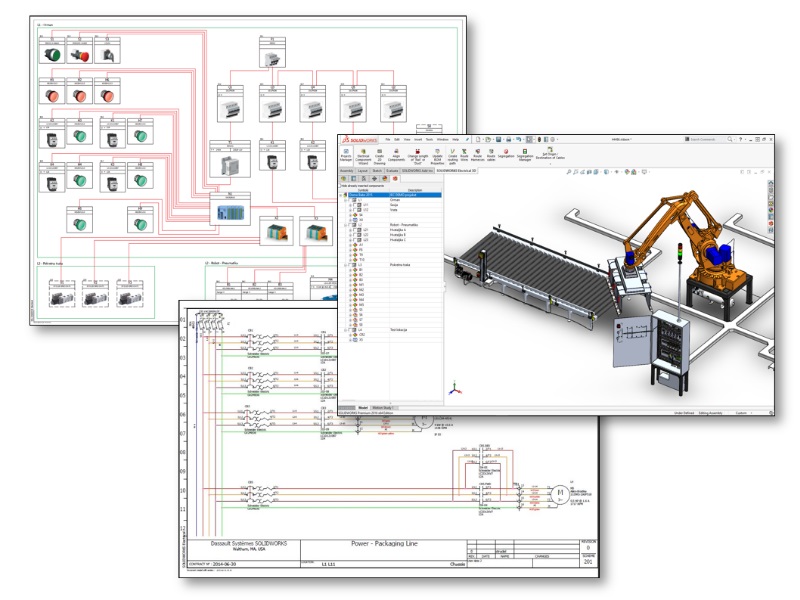
PREDUSLOVI
Preduslovi za uspešno savladavanje obuke:
Poznavanje osnova elektrotehnike, elektroinstalacija, električnih mašina i opreme (Procesna i instrumentaciona oprema, Hidraulika i Pneumatika);
Iskustvo sa Windows 10 operativnim sistemom;
Instaliran i operativan SOLIWDORKS Electrical Schematic softver na računaru.
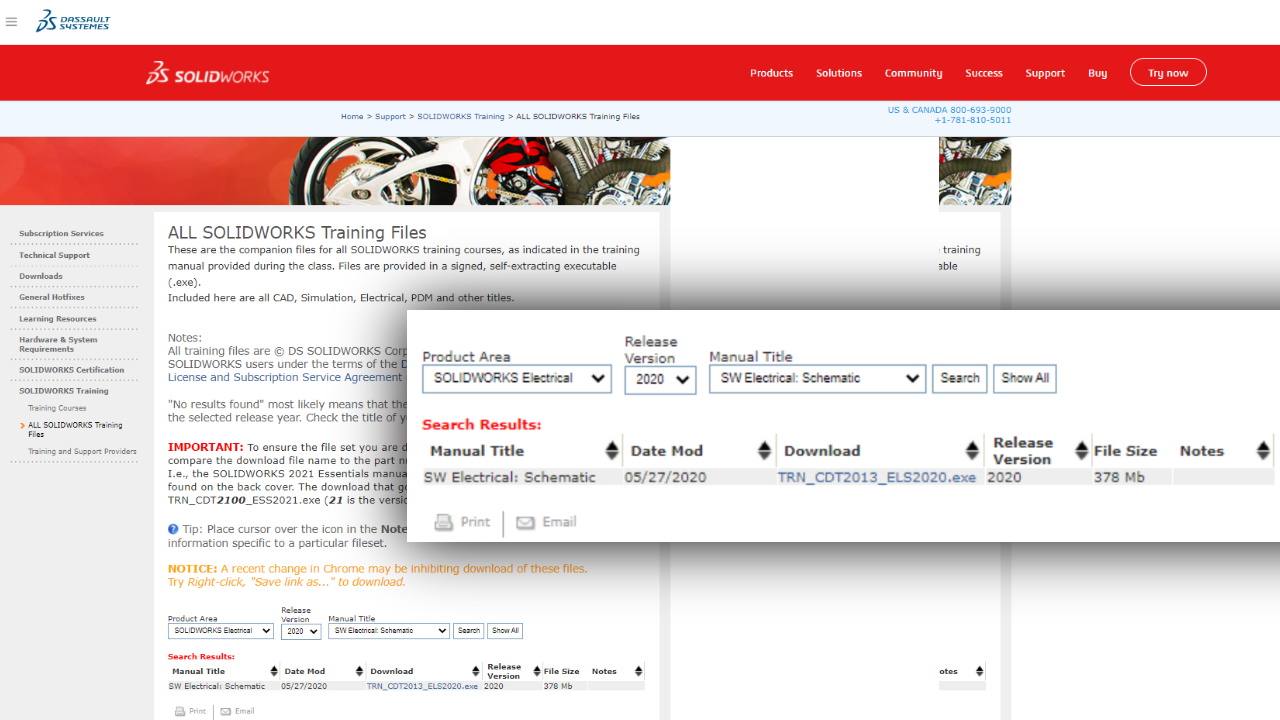
PREUZIMANJE FAJLOVA ZA OBUKU
posetite SolidWorks.com sajt
idite na stranicu Support (podrška)
tu pronađite SolidWorks Training
izaberite ALL SolidWorks Training Files
u padajućem meniju odaberite SolidWorks ELECTRICAL Schematic
Napomena: izgled i lokacija fajlova u korisničkom portalu u međuvremenu može biti izmenjena, ali svakako krenite od Support stranice..
LEKCIJA 1 - PROJEKTI
Korak 1
Startovanje Electrical Schematic softvera
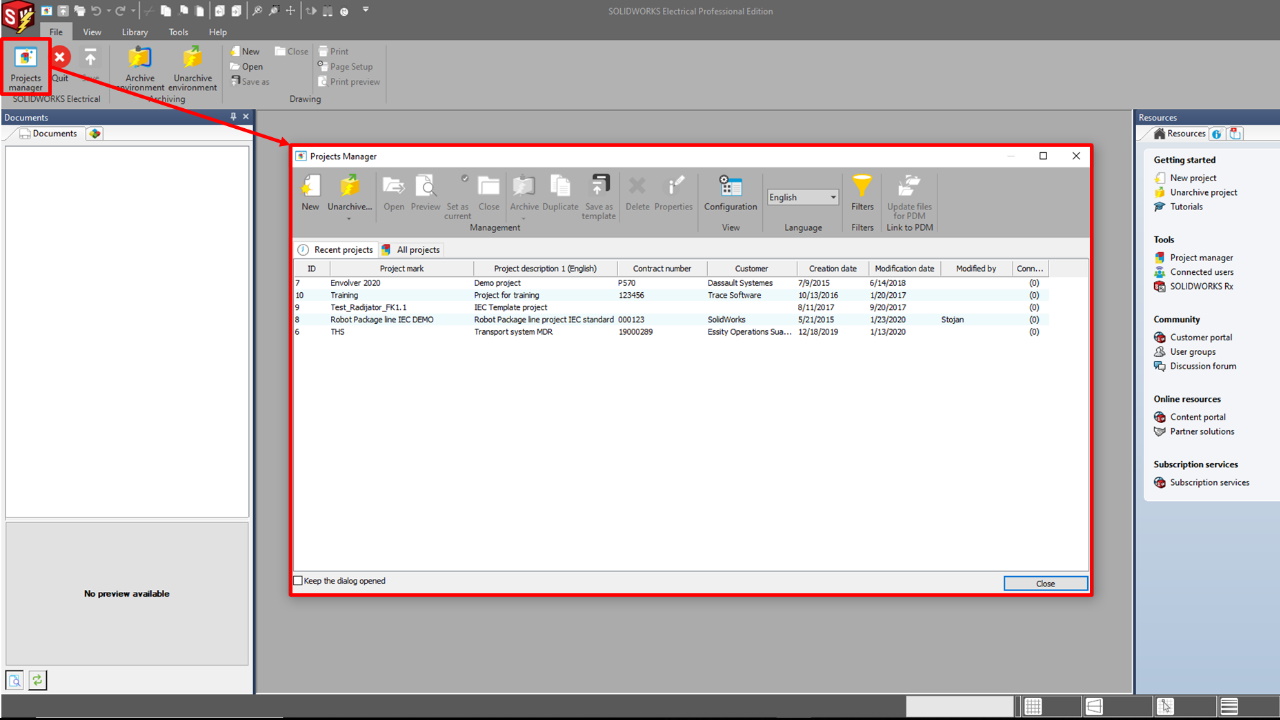
Prilikom startovanja Electrical Schematic softvera, Project Manager alat je uvek početni prozor
Projects Manager je zadužen za upravljanje svim projektima koji se nalaze raspakovani u Electrical bazi.
Korak 2
Raspakivanje okruženja
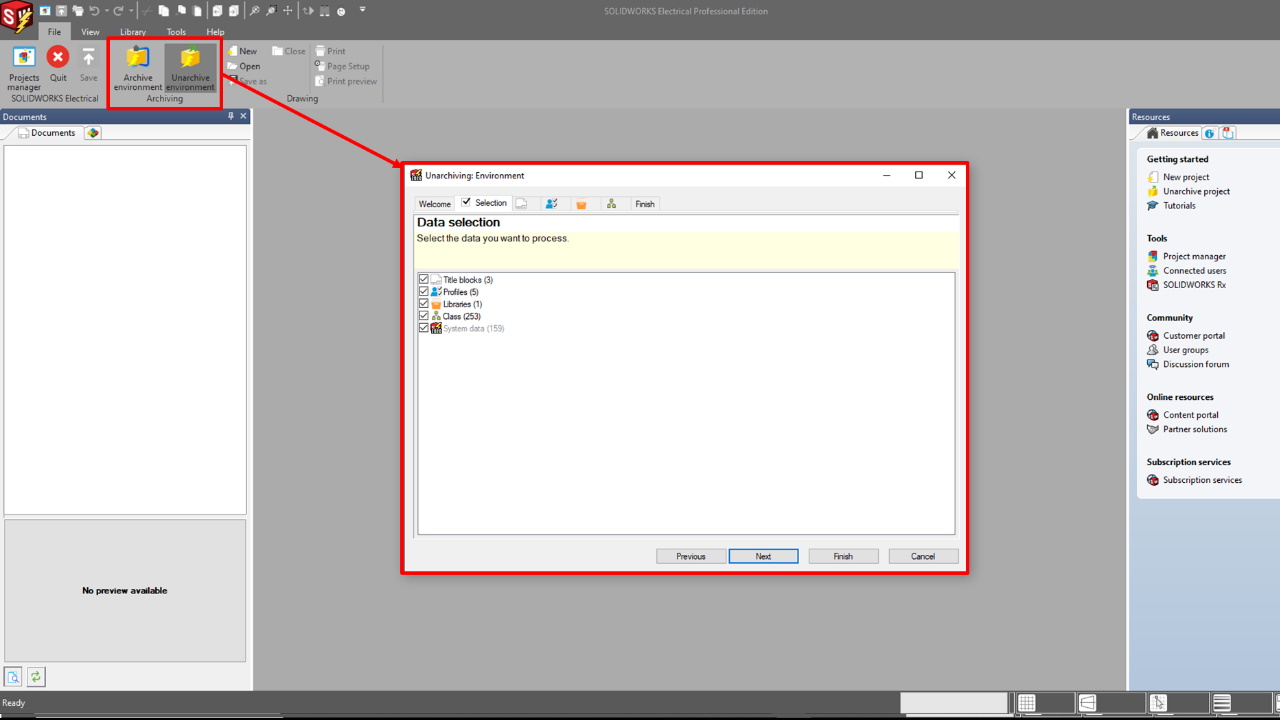
Archive environment je zadužen za arhiviranje, backup ili transfer na drugi računar ili firmu kompletnog okruženja (podataka) Electrical softverskog paketa.
Unarchive environment je zadužen za raspakivanje arhiva kreiranih iz Electrical softvera.
Korak 2.1 (VIDEO)
Raspakivanje okruženja
Arhive kojima Electrical upravlja:
Kompletno okruženje: .TEWZIP
Projekti: .PROJ.TEWZIP
Simboli: .SYMB.TEWZIP
Zaglavlja: .TITLE.TEWZIP
Makroi: .MACRO.TEWZIP
Kupovne komponente: .PARTS.TEWZIP
Kablovi: .CABLE.TEWZIP
Konfiguracioni fajlovi: .CONFIG.TEWZIP
Korak 3.1
Radno okruženje
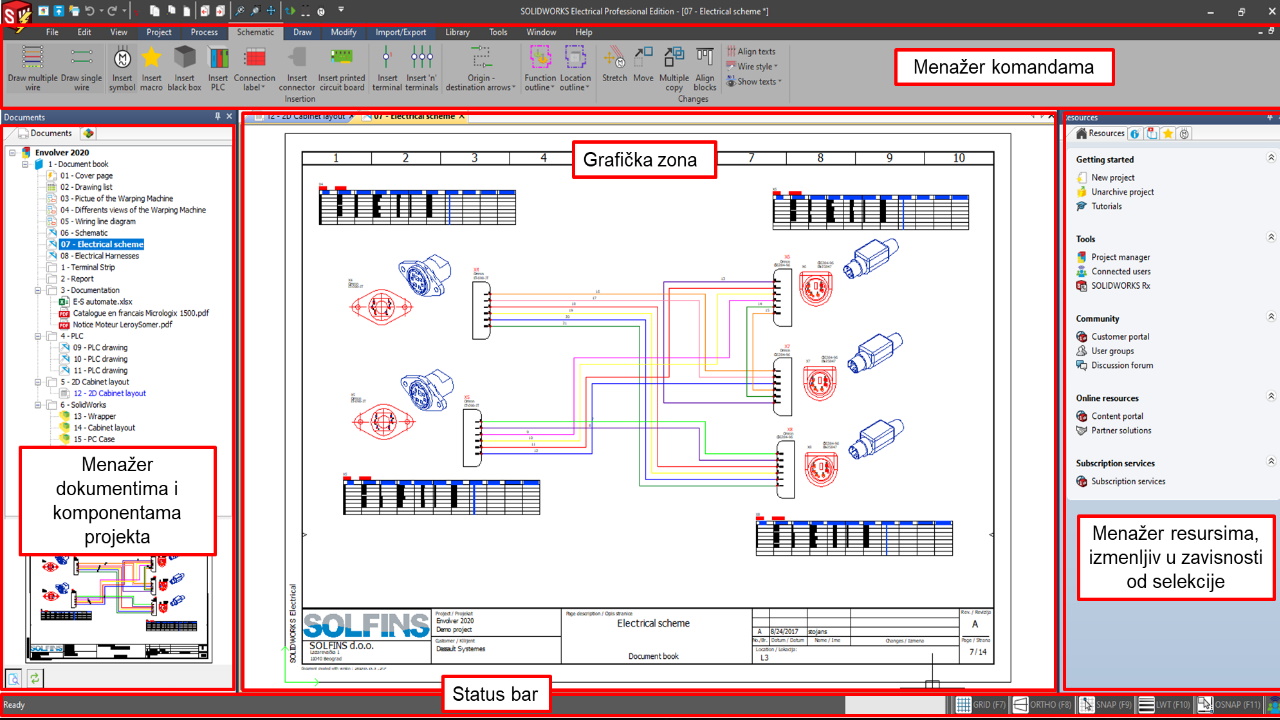
Menadžer komandama (toolbar gore)
Menadžer dokumentima i komponentama projekta (levo)
Status bar (dole)
Menadžer resursima, izmenjiv u zavisnosti od selekcije
Korak 3.2 (VIDEO)
Radno okruženje
Korak 4 (VIDEO)
Kreiranje novog projekta
Projekat predstavlja celinu koja obuhvata više tipova dokumentacije za definisanje instalacija za protok energije neke mašine, objekta ili sistema.
Korak 5.1 (VIDEO)
Konfigurisanje projekta
Korak 5.2 (VIDEO)
Konfigurisanje projekta
Korak 5.3 (VIDEO)
Konfigurisanje projekta
Korak 6 (VIDEO)
Kreiranje templejta
LEKCIJA 2 - Izmene projekata i templejti
Korak 1.1 (VIDEO)
Kreiranje projektnog makroa
Korak 1.2 (VIDEO)
Kreiranje projektnog makroa
Korak 2 (VIDEO)
Dodavanje projektnog makroa u novi projekat
Korak 3 (VIDEO)
Izmena konfiguracije projekta
Korak 4.1 (VIDEO)
Izmena templejt projekta
Korak 4.2 (VIDEO)
Izmena templejt projekta
Korak 5 (VIDEO)
Arhiviranje projekta
Korak 6 (VIDEO)
Arhiviranje okruženja
LEKCIJA 3 - PROJEKTNA DOKUMENTACIJA
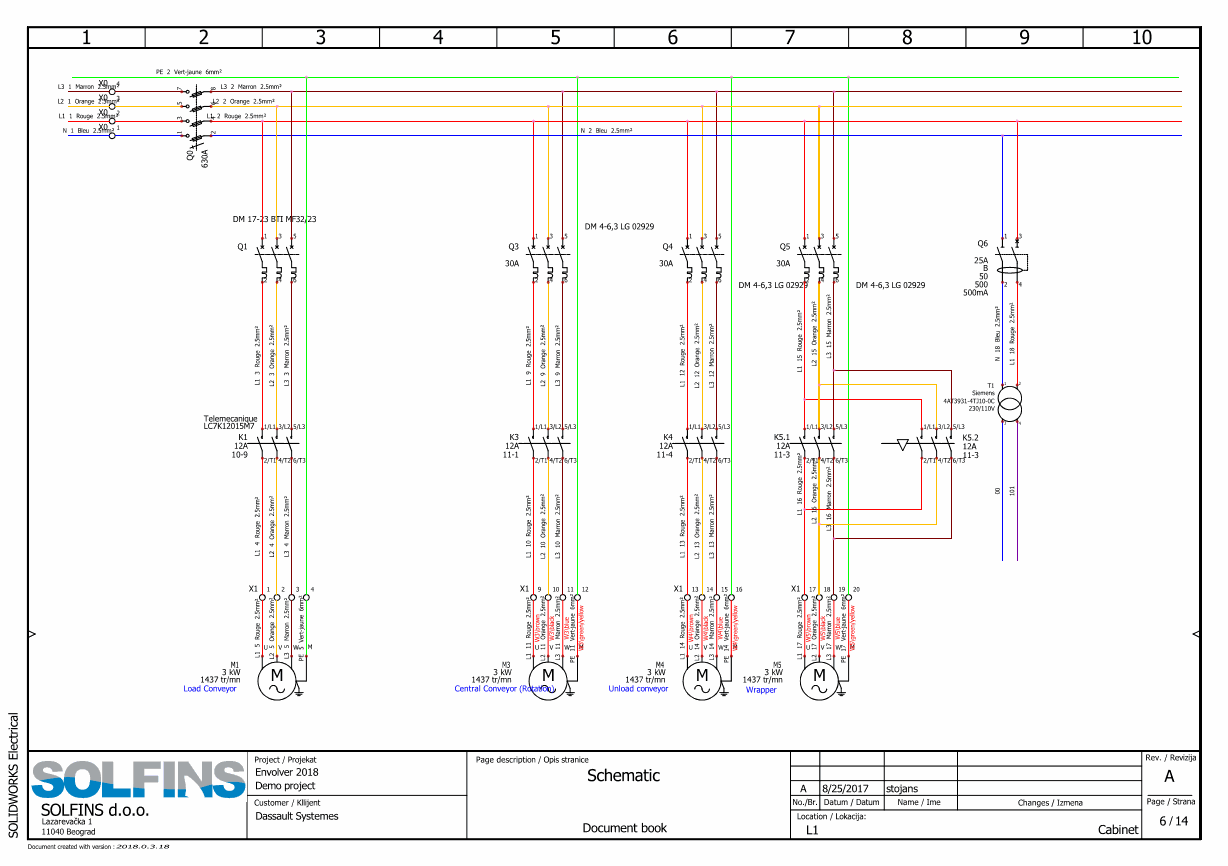
Korak 1
Tipovi dokumenata u projektu
Tipovi dokumenata sa kojima Electrical Schematic upravlja:
Cover page – naslovne strane;
Scheme – višelinijske šeme;
Line diagram – jednolinijski dijagrami (šeme);
Mixed scheme – kombinacija višelinijskih i jednolinijskih šema;
2D Cabinet layout – 2D raspored u ormanu;
2D drawing from 3D – 2D raspored ormana iz Electrical 3D softvera;
Flattened routing – razvijen crtež seta kablova iz Electrical 3D softvera;
Terminal strip drawing – Automatizovan crtež terminala;
Report – Automatizovan izveštaj (BOM, From-To, Cable list,..)
Design Rule – Automatizovan izveštaj projektnih pravila.
Osim navedenih dokumenata, moguće je projektu dodati bilo koji dokument (.pdf, .doc, .cpp,..) koji može biti skladišten u projekat ili egzistirati kao link ka nekoj spoljašnjoj lokaciji.
Korak 2.1
Jednolinijske šeme i pojam komponente
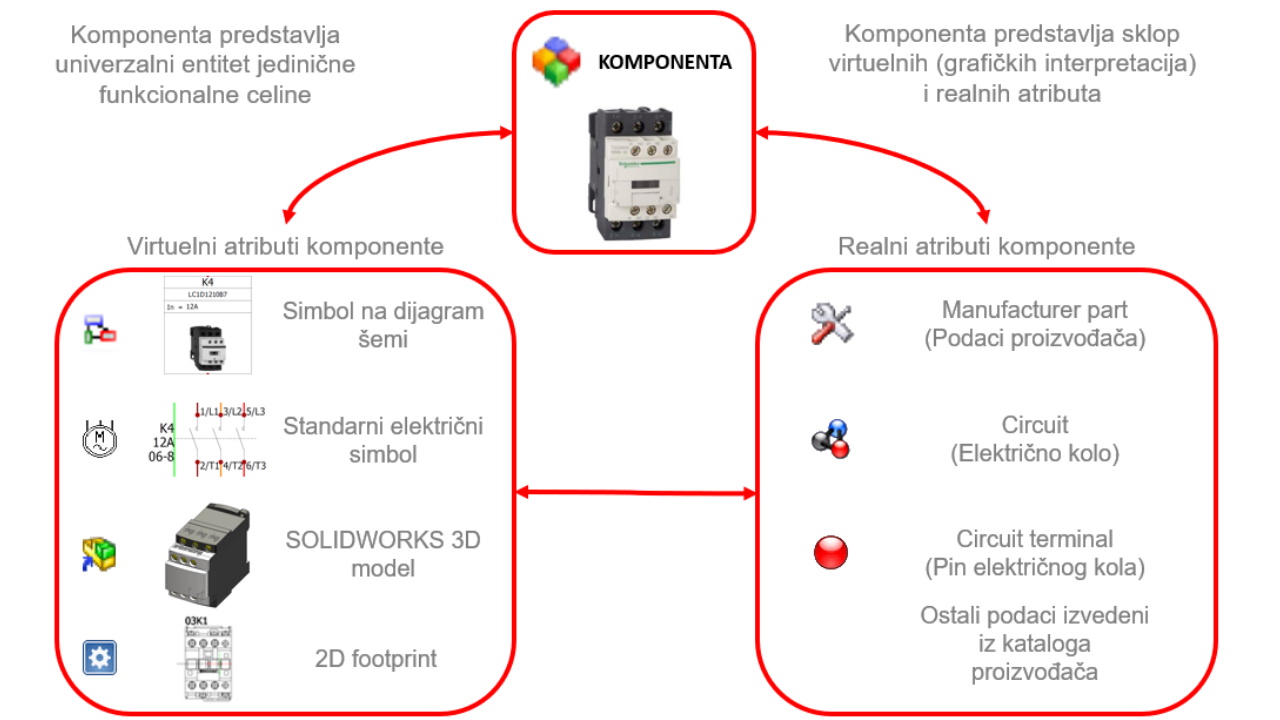
Korak 2.2 (VIDEO)
Jednolinijske šeme i pojam komponente
Korak 3 (VIDEO)
Višelinijske šeme
Lekcija 4
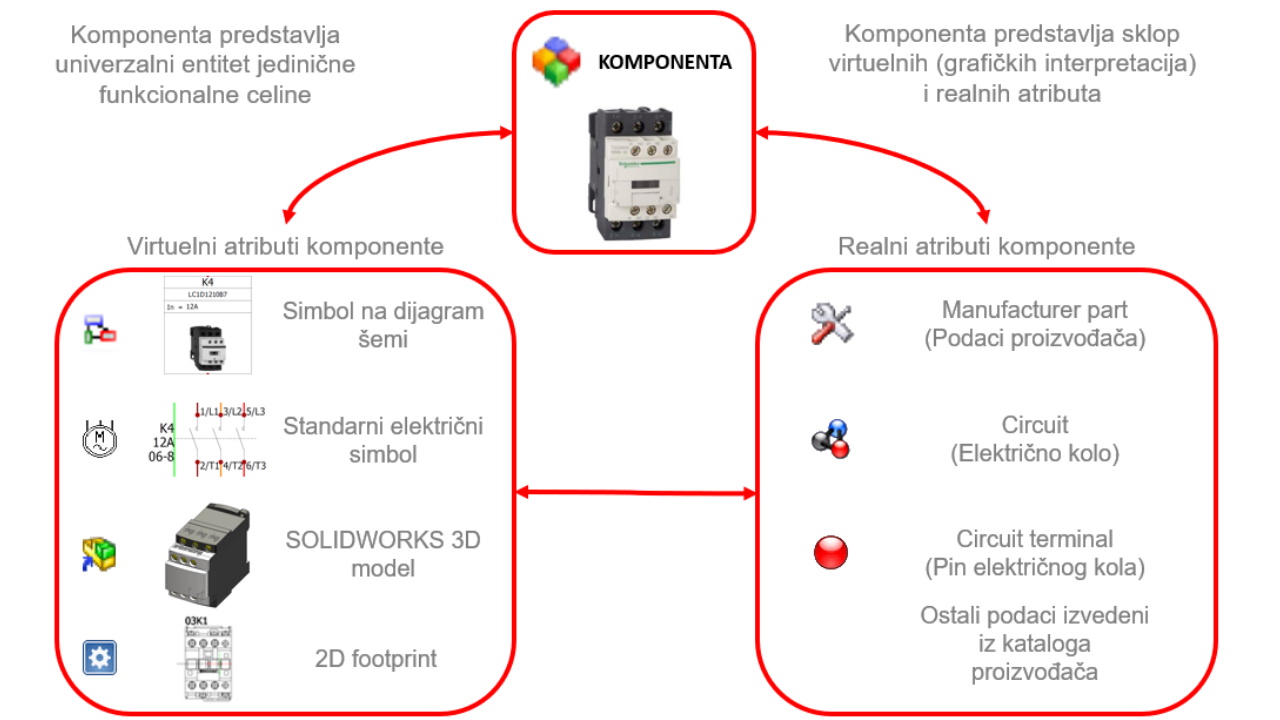
Korak 1
Pojam komponente
Komponenta predstavlja univerzalni entitet jedinične funkcionalne celine.
Komponenta predstavlja sklop virtuelnih (grafičkih interpretacija) i realnih atributa.
Virtuelni atributi komponente:
simbol na dijagram šemi
standardni električni simbol
SolidWorks 3D model
2D footprint
Realni atributi komponente:
Manufacturer part (podaci proizvođača)
Circuit (električno kolo)
Circuit terminal (pin električnog kola)
ostali podaci izvedeni iz kataloga proizvođača
Korak 2.1
Načini definisanja komponente
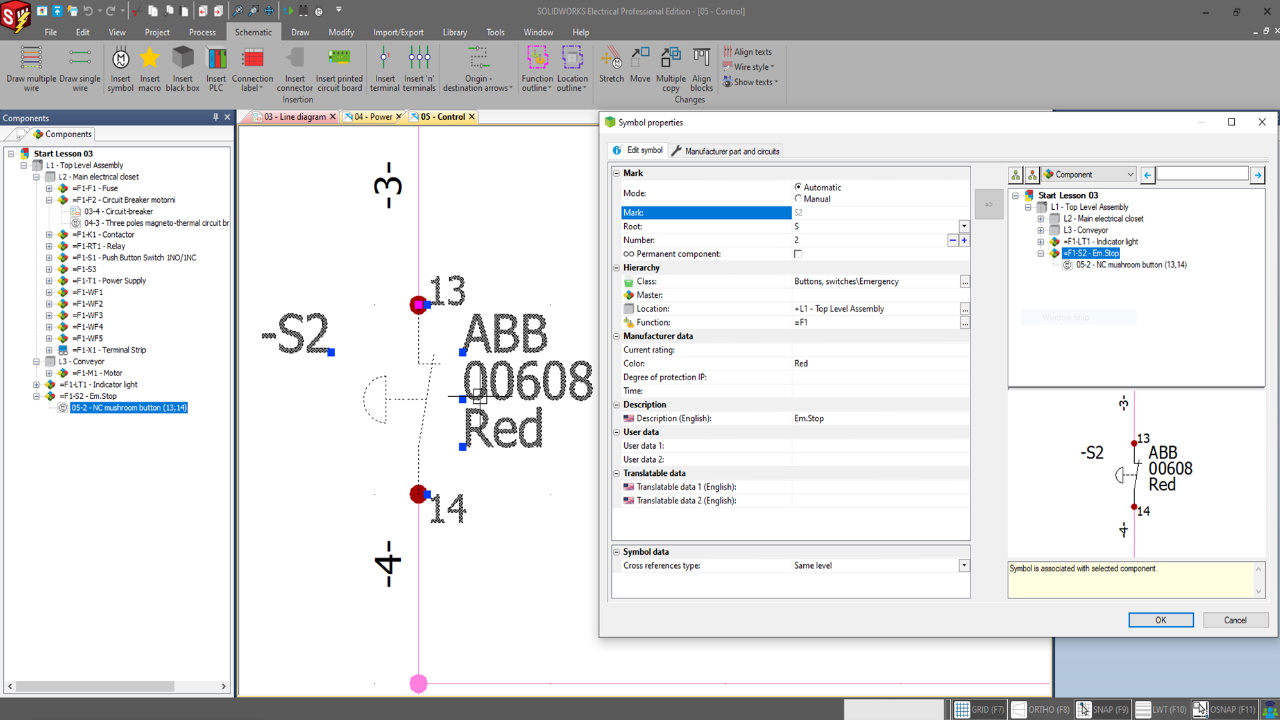
Korak 2.2
Načini definisanja komponente
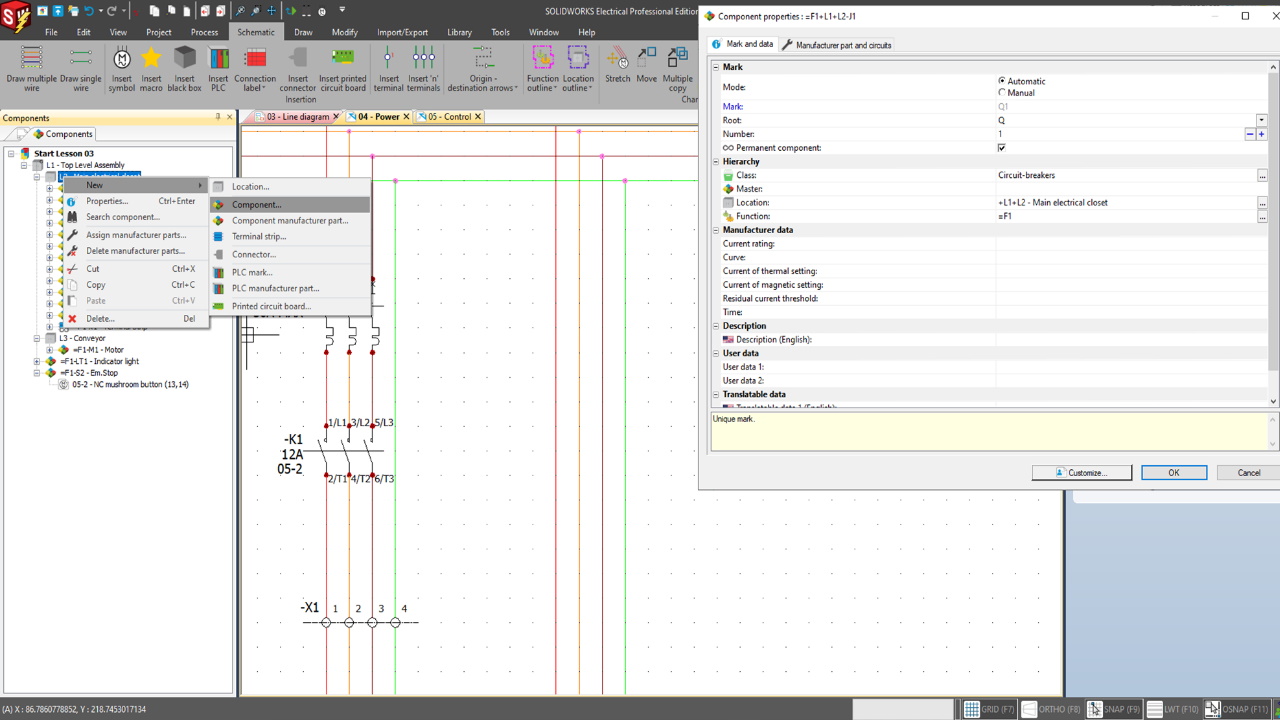
Korak 2.3
Načini definisanja komponente
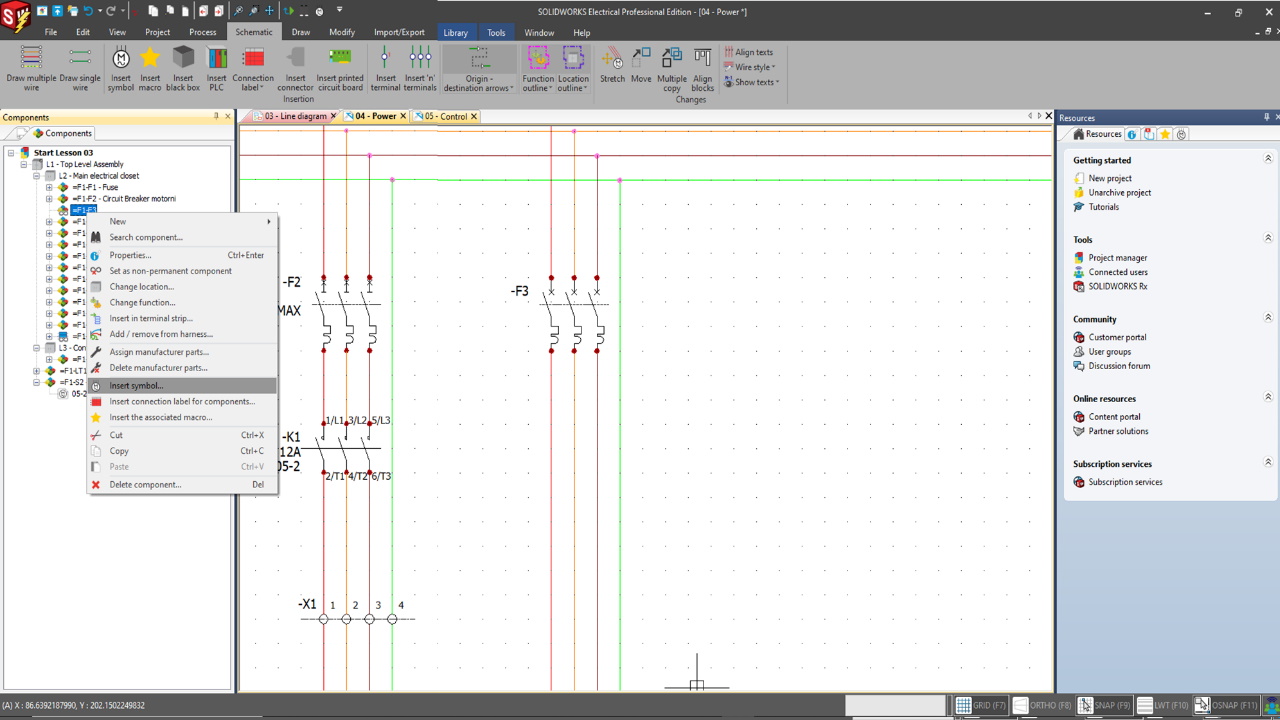
Korak 2.4 (VIDEO)
Načini definisanja komponente
Korak 3
Tipovi komponente
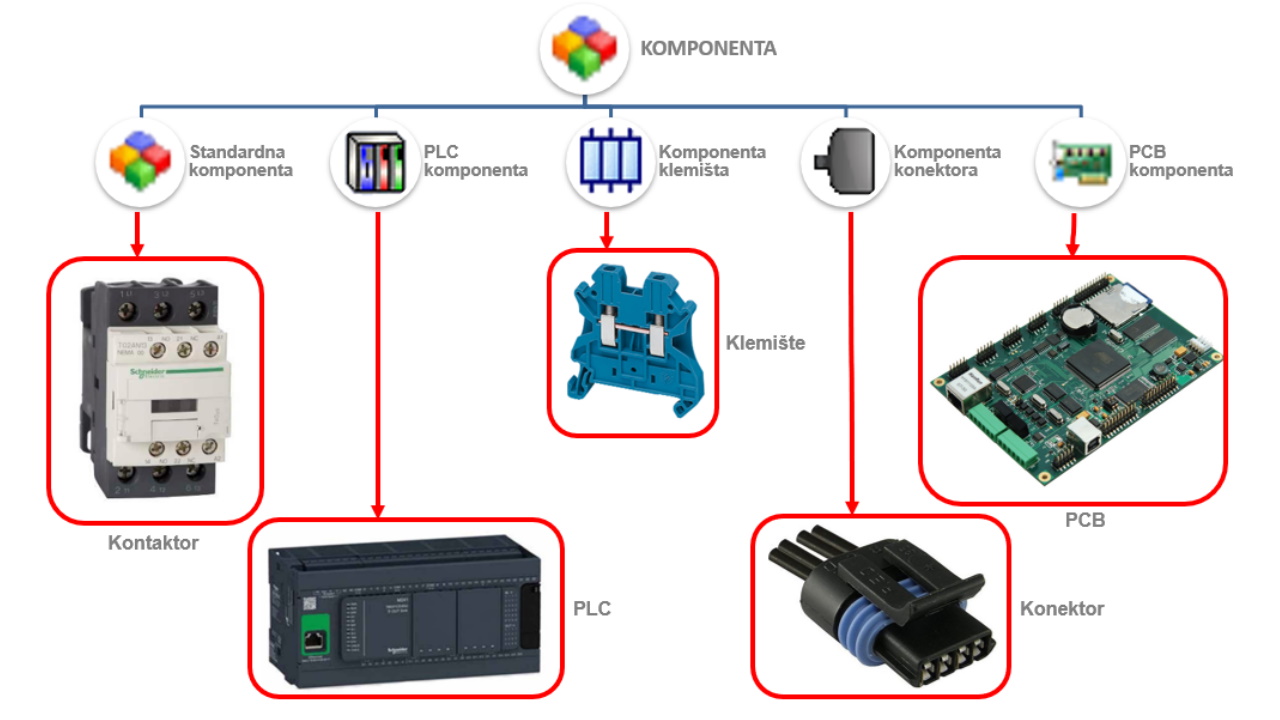
Komponente:
standardna komponenta > kontaktor
PLC komponenta > PLC
komponenta klemišta > klemište
komponenta konektora > konektor
PCB komponenta > PCB
SolidWorks Electrical Schematic - Obuka za korišćenje softvera